Program de făcut video din poze cu muzică, scris și efecte speciale.
Dacă nu știți cum se face un videoclip cu poze, muzică, scris și efecte speciale, în acest articol găsiți un tutorial pas cu pas al programului Free Bolide Slideshow Creator.
Am ales acest program de făcut filmulețe din poze cu muzică pentru că este cel mai simplu de folosit, deci este indicat pentru începători. Pentru cine este interesat, iată cele mai bune programe de modificat video.
Iată ce trebuie să faceți ca să creați un videoclip din poze cu muzică rapid și simplu.
După ce descărcați și instalați programul (download aici), îl deschideți și interfața se prezintă ca în poza de mai jos.
Primul lucru pe care trebuie să-l faceți este importarea pozelor care doriți să compună videoclipul. Ca să importați pozele faceți click pe pictograma Folder, evidențiată în poza de mai sus cu săgeata roșie.
Alegeți folderul unde aveți pozele, le selectați și faceți click pe Deschidere. Programul va importa pozele și va arăta ca în poza de mai jos.
Trageți cu mouse-ul pozele în ordinea în care doriți să apară în căsuțele de mai jos unde este scris Drag your photo here.
Dacă doriți, puteți să adăugați toate pozele într-o ordine cazuală făcând click pe pictograma în formă de floare galbenă, evidențiată cu albastru în poza de mai sus.
Dacă doriți să eliminați o poză sau să o rotiți, o selectați cu click stânga, apoi făcând click dreapta se deschide un meniu de unde puteți să rotiți poza sau să o eliminați. În poza de mai jos este evidențiat cu roșu.
După ce terminați cu aranjatul pozelor, este timpul să alegeți melodia pe care doriți să o adăugați în videoclip.
Din meniul de sus al programului alegeți Audio files și faceți click pe pictograma în formă de folder și alegeți melodia sau melodiile care doriți să le adăugați în videoclip.
Trageți melodia în câmpul de sub poze unde este scris Audio can be dragged here. În poza de mai jos este evidențiat cu săgeata roșie.
După ce adăugați muzica trebuie să adăugați efectele de tranziție dintre poze.
Din meniul de sus alegeți Transitions și pentru fiecare poză în parte puteți să alegeți un efect de tranziție, evidențiat cu verde în poza de mai jos.
Dacă doriți să adăugați efectele de tranziție într-un mod cazual faceți click pe pictograma cu floare galbenă, în poza de mai jos este evidențiat cu săgeata roșie.
După efectele de tranziție puteți să adăugați unele efecte pozelor (nu sunt prea multe), zoom și text.
Alegeți din meniul de sus Effects, apoi Text ca să adăugați scris pe poze.
Ca să scrieți pe poze mai întâi alegeți poza din timeline cu un click apoi faceți click pe Text.
Scrieți ceea ce doriți, apoi faceți click pe OK.
Ca să scrieți pe poze puteți să selectați și pictograma cu litera T, evidențiată cu săgeata roșie în poza de mai jos.
Dacă doriți să schimbați fontul literelor faceți click pe Choose font.
Dacă doriți să alegeți culoarea literelor faceți click pe Adjust color.
Scrisul se poate muta oriunde doriți și ca să faceți acest lucru țineți mouse-ul apăsat pe scris și alegeți poziția dorită.
După scris puteți să aplicați unele efecte fiecărei poze. Din panoul Effects, alegeți Pan zoom, selectați poza în timeline și alegeți unul dintre cele 4 efecte zoom.
Dacă doriți puteți să aplicați automat la toate pozele efectul zoom în mod cazual făcând click pe pictograma cu floarea galbenă (evidențiată în poza de mai jos cu săgeata roșie).
În orice moment puteți să vedeți cum iese videoclipul apăsând pe butonul Play, evidențiat cu săgeata galbenă în poza de mai sus.
Ca să alegeți dimensiunile videoclipului faceți click pe pictograma evidențiată cu săgeata verde în poza de mai sus.
Când sunteți mulțumiți de videoclip ca să-l exportați faceți click pe butonul Make video, evidențiat cu săgeata neagră în poza de mai sus.
În fereastra care se deschide alegeți o denumire pentru videoclip, formatul (aveți doar 5 formate la dispoziție), calitatea (puteți să alegeți Best, Good sau Poor) și apoi faceți click pe Go.
Așteptați câteva secunde, timpul pentru exportare poate fi mai lung sau mai scurt în funcție de mărimea videoclipului și gata, puteți să vă admirați lucrarea sau să o distribuiți pe Facebook sau YouTube.
Am făcut și un tutorial video (îl găsiți mai jos) ca să vedeți cum se folosește Free Bolide Slideshow Creator, poate se înțelege mai bine.
Sper că am explicat bine în acest tutorial cum se face un videoclip din poze cu muzică.
Dacă aveți nelămuriri puteți să-mi adresați întrebările folosind modulul de comentarii de mai jos.
Citiți și articolul: Program de editat video.
Bună! Sunt Florin Groza, autorul articolelor de pe blogul floringroza.ro.
Specializat în SEO, programare, web design și marketing online, îmi folosesc cunoștințele pentru a vă ghida prin complexitatea tehnologiei. Fie că e vorba de AdSense, Google Ads, WordPress sau inteligență artificială, scopul meu este să vă ofer sfaturi practice și utile.
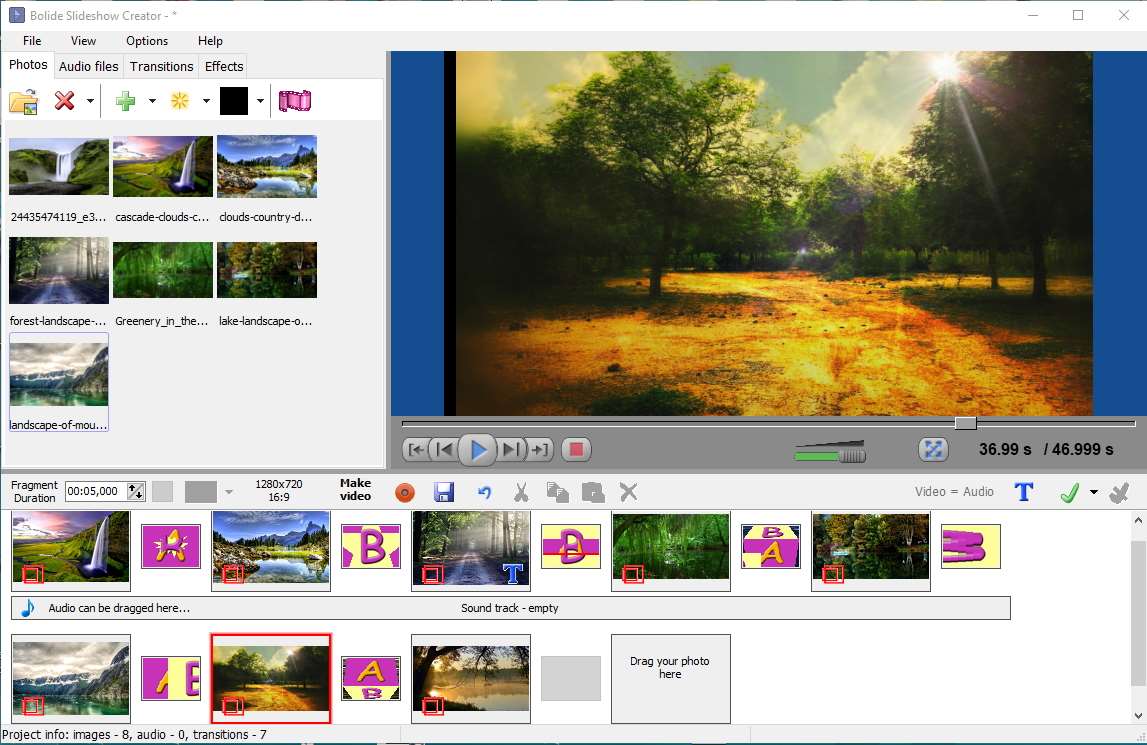
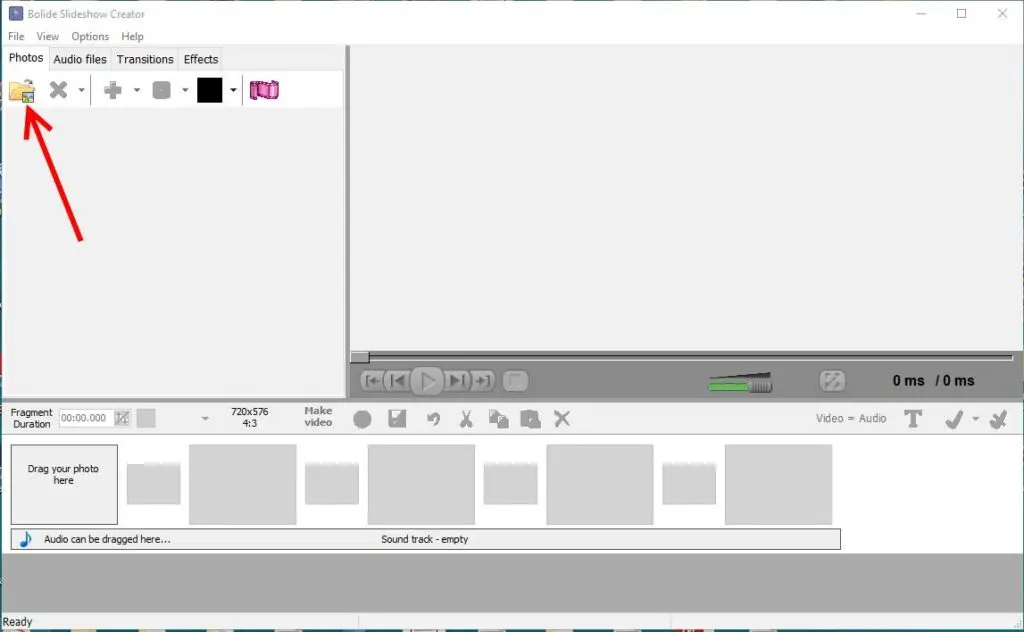
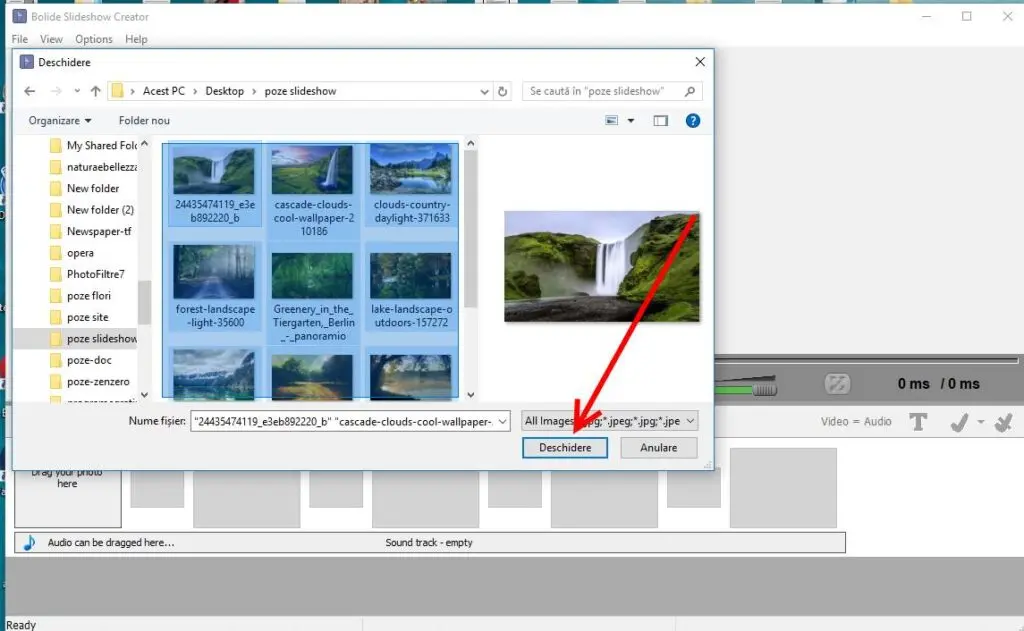
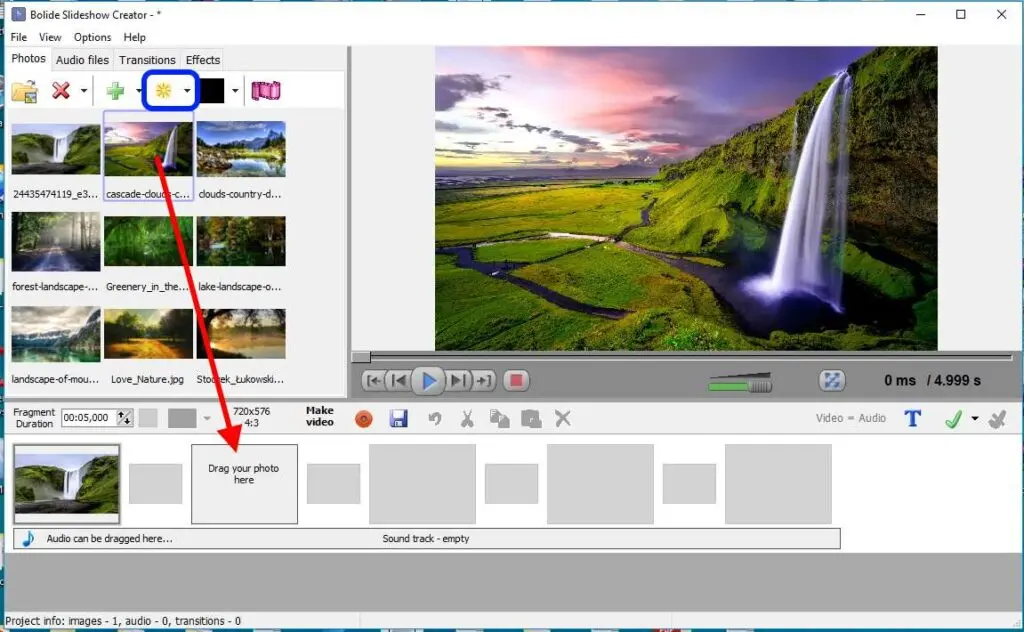
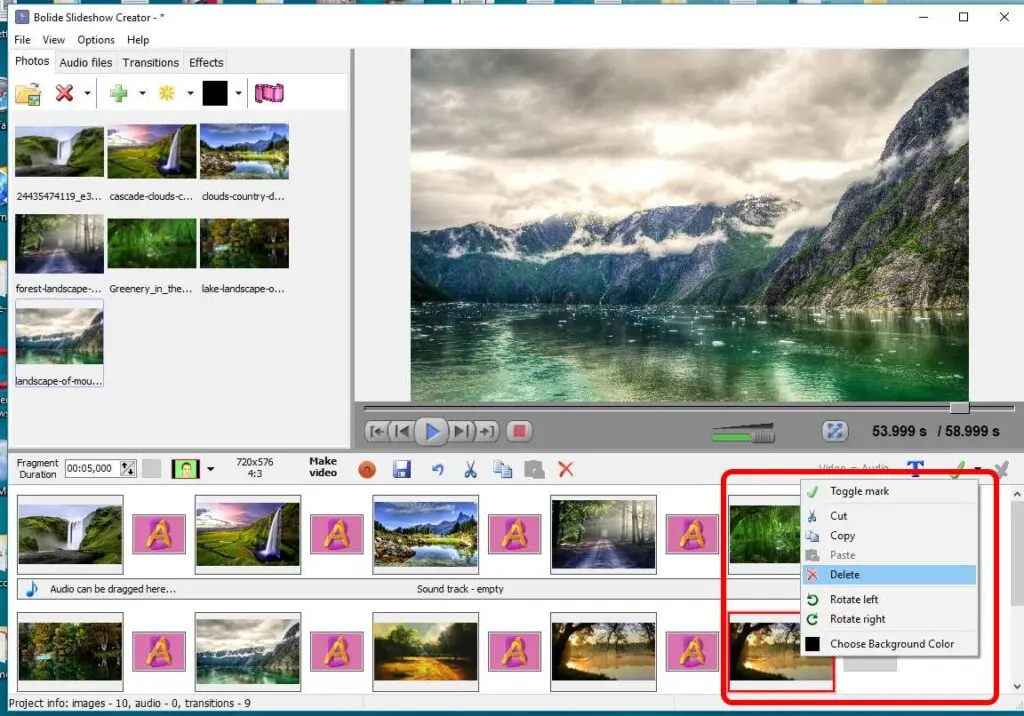
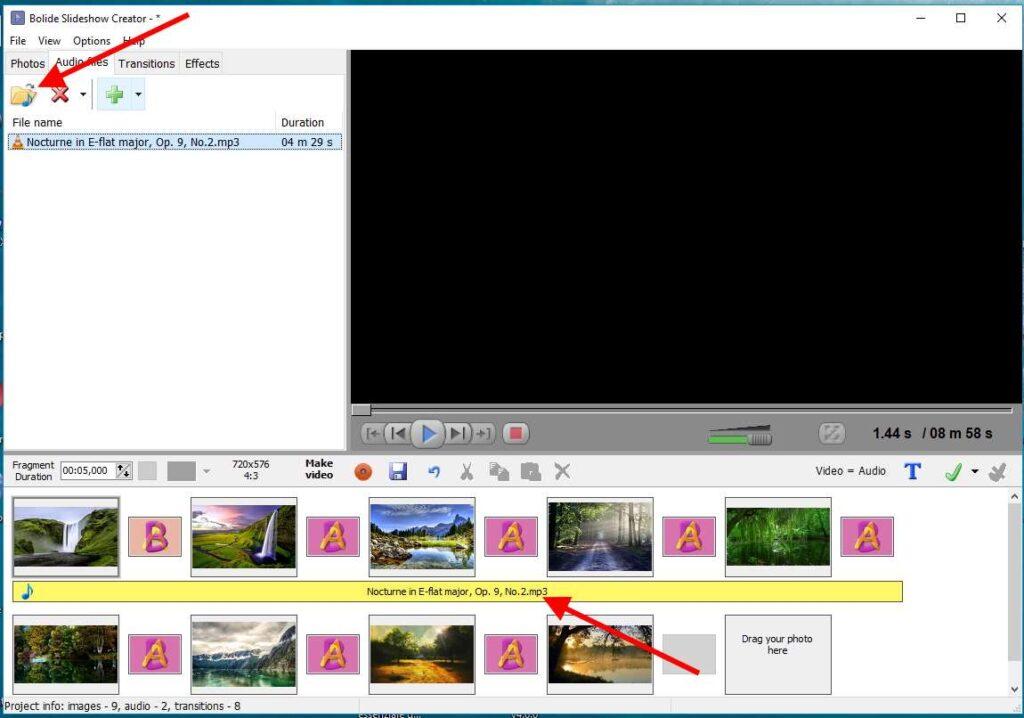
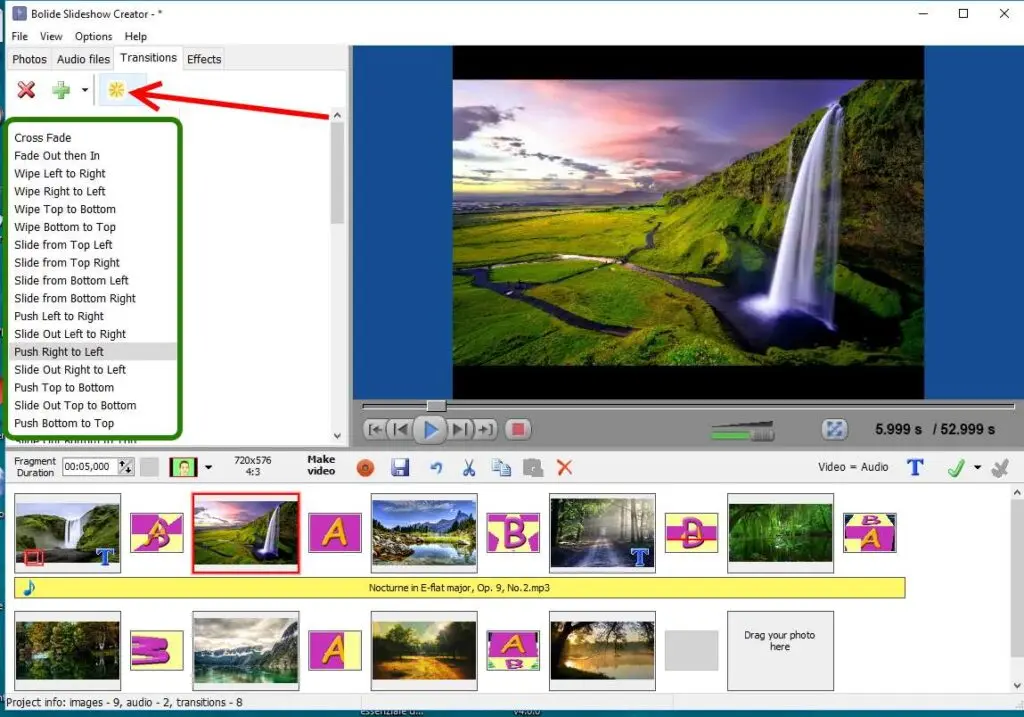
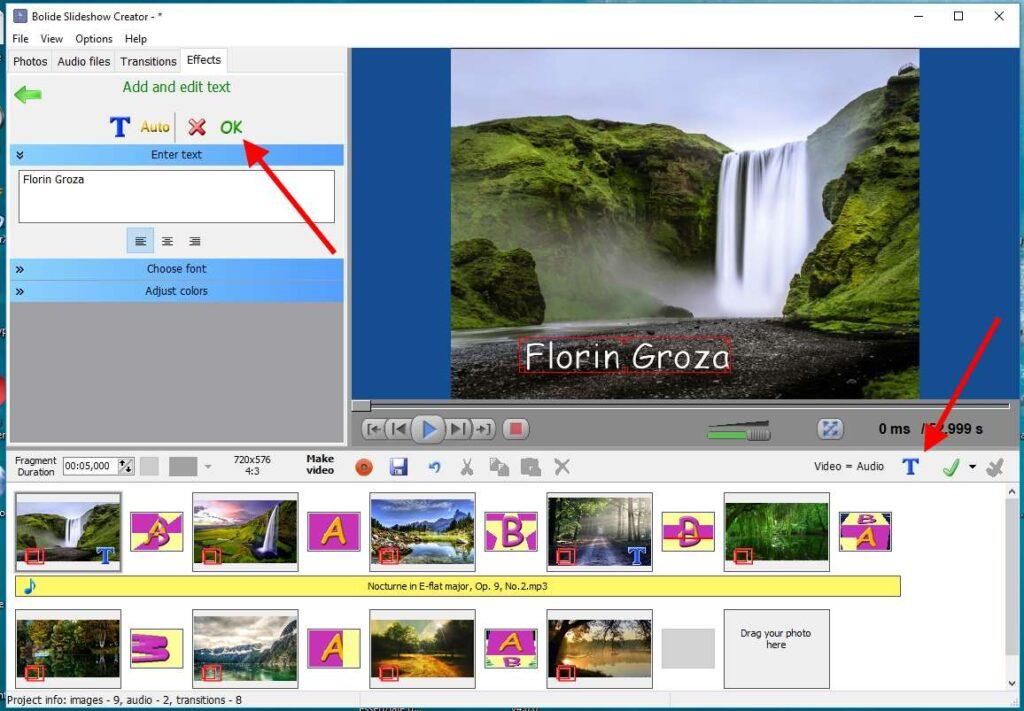
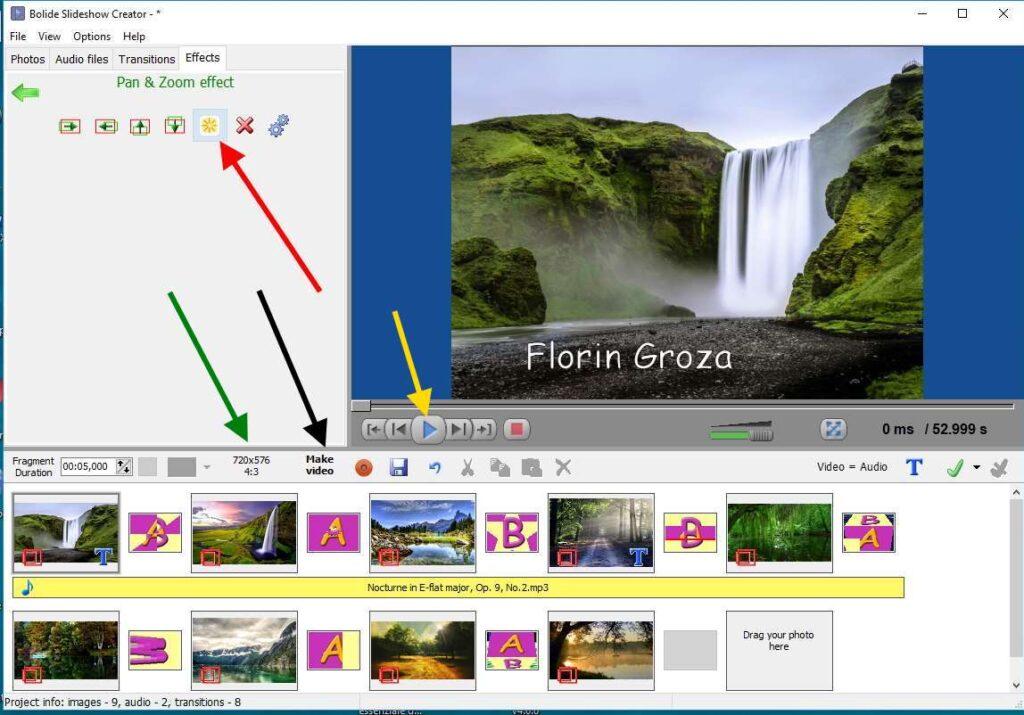
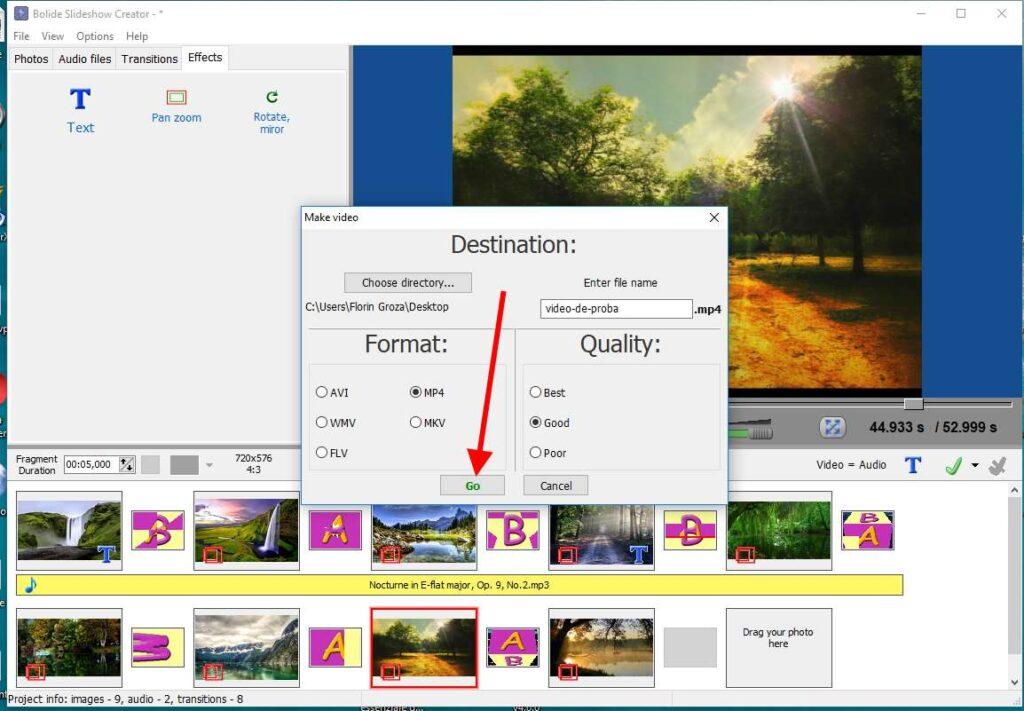
Buna!
Se pot insera si inregistrari audio, in timp ce ruleaza imaginile?
Bună, bineînțeles. Important e să fie un format suportat de program: MP3/AAC/WMA/M4A/MP4/OGG.
Buna!
Se pot insera si inregistrari audio, in timp ce ruleaza imaginile?
Bună, bineînțeles. Important e să fie un format suportat de program: MP3/AAC/WMA/M4A/MP4/OGG.
Buna seara! Dintr-un video se pot scoate anumite poze?
Bună, ca să elimini niște poze/cadre dintr-un video deja realizat poți să folosești un program de editat video, Avidemux e cel mai simplu de folosit.
Buna seara! Dintr-un video se pot scoate anumite poze?
Bună, ca să elimini niște poze/cadre dintr-un video deja realizat poți să folosești un program de editat video, Avidemux e cel mai simplu de folosit.
Buna , am un videoclip cu o melodie ce imi place mie , pot face in loc de imaginiile din video sa pun o poza preferata de mine ?
Multumesc anticipat 👍🏻
Salut, cel mai simplu este să descarci melodia în format mp3 pe computer și apoi faci un videoclip din pozele tale cu melodia preferată așa cum este scris în acest tutorial.
Dacă totuși vrei să modifici videoclipul, în acest articol găsești câteva programe de editat video: https://programe.gratis/programe-de-editat-video-gratis-pentru-pc-windows/
Te sfătuiesc să folosești Avidemux pentru că este cel mai simplu de folosit.
Buna , am un videoclip cu o melodie ce imi place mie , pot face in loc de imaginiile din video sa pun o poza preferata de mine ?
Multumesc anticipat 👍🏻
Salut, cel mai simplu este să descarci melodia în format mp3 pe computer și apoi faci un videoclip din pozele tale cu melodia preferată așa cum este scris în acest tutorial.
Dacă totuși vrei să modifici videoclipul, în acest articol găsești câteva programe de editat video: https://programe.gratis/programe-de-editat-video-gratis-pentru-pc-windows/
Te sfătuiesc să folosești Avidemux pentru că este cel mai simplu de folosit.